Tài liệu hướng dẫn thiết kế bài giảng điện tử cho giáo viên, tập trung vào việc sử dụng phần mềm PowerPoint với các kỹ thuật cơ bản cùng các công cụ hỗ trợ khác để tạo ra bài giảng hiệu quả. Nội dung bao gồm hướng dẫn tải video, âm thanh, tìm kiếm hình ảnh, biên tập video và dựng video từ hình ảnh, giúp giáo viên phát triển kỹ năng công nghệ thông tin trong giảng dạy. Các phương pháp và công cụ được trình bày chi tiết với ví dụ minh họa để giáo viên thực hành và áp dụng trong công việc.
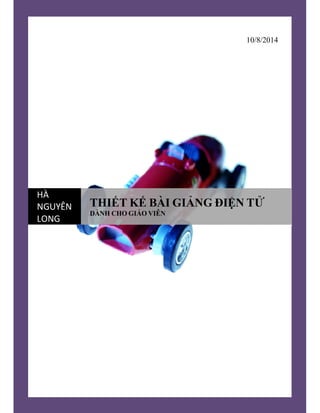








![10
- Bước 6: Bấm nút Finish.
- Bước 7: Khởi động phần mềm, bấm nút Register và nhập vào key (mã
khóa của sản phẩm), key này đi kèm với bộ cài khi bạn mua.
3.2.2. Cắt video.
- Bước 1: Bấm mũi tên bên phải mục New Task, chọn Video Editor.
- Bước 2: Bấm nút Add Video và chọn tệp video muốn cắt.
Hình 7. Cửa sổ chọn tệp
- Bước 3: Bấm chọn tệp video đã chọn ra, bấm nút Edit.
- Bước 4: Dùng thanh trượt kéo đến điểm đầu video muốn lấy, bấm nút [
sau đó lại dùng thanh trượt kéo đến điểm cuối video muốn lấy, bấm
nút ] (vạch màu xanh trong hình dưới là đoạn video kết quả). Bấm
OK.](https://image.slidesharecdn.com/p3powerpoint-150702100156-lva1-app6891/85/P3-power-point-10-320.jpg)







